問題
ArcGIS Online に公開して Scene Viewer で表示すると 3D オブジェクトのテクスチャが点滅する
説明
場合によっては、テクスチャを含む 3D オブジェクトは、ArcGIS Pro のシーンでは期待どおりに表示されますが、ArcGIS Online に公開して Scene Viewer で表示すると点滅します。
以下の図は、Scene Viewer で点滅する 3D オブジェクトを示しています。

原因
テクスチャまたは色は、3D オブジェクトの内部および外部サーフェスに適用されます。
解決策または対処法
この問題を解決するには、3D オブジェクト フィーチャ レイヤーのフェイスの表示設定を「背面」に設定します。
- ArcGIS Pro で 3D シーンを開きます。
- コンテンツ ウィンドウで 3D オブジェクト レイヤーを選択します。
- リボンのフィーチャ レイヤーをクリックし、フェイスの表示設定をクリックします。
- フェイスの表示設定ドロップダウン リストで、背面を選択します。
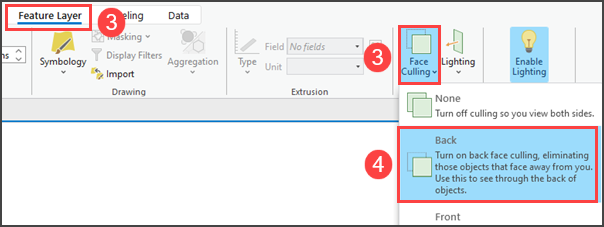
- 3D オブジェクト シーン レイヤー コンテンツの作成 (Create 3D Object Scene Layer Content) ツールを使用して、3D オブジェクト レイヤーからシーン レイヤー パッケージを作成します。
- ArcGIS Pro リボンで、解析をクリックし、ツールをクリックして、ジオプロセシング ウィンドウを開きます。
- ジオプロセシング ウィンドウで、3D オブジェクト シーン レイヤー コンテンツの作成 (Create 3D Object Scene Layer Content) ツールを検索して選択します。
- 入力データセット パラメーターで、3D オブジェクト レイヤーを選択します。 この例では、Cottage House レイヤーが選択されています。
- 出力シーン レイヤー パッケージ パラメーターで、パス名を確認します。
- 実行をクリックします。
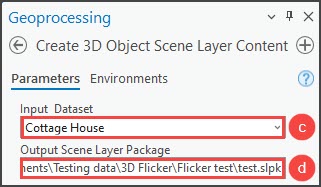
- シーン レイヤー パッケージをアクティブなシーンに追加し、ArcGIS Online に公開します。 詳細については、「ArcGIS Pro: デフォルト構成を使用した Web シーンの共有」をご参照ください。
以下の図は、ArcGIS Online に公開して Scene Viewer で表示したとき、テクスチャが点滅しない 3D オブジェクトを示しています。

記事 ID: 000029637
ArcGIS エキスパートのサポートを受ける
今すぐチャットを開始

